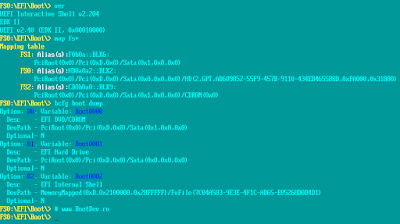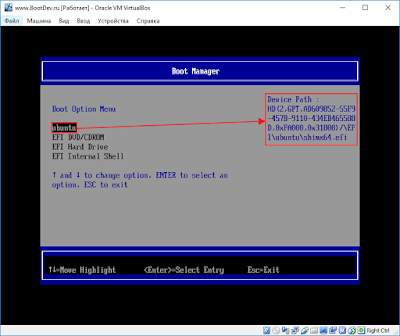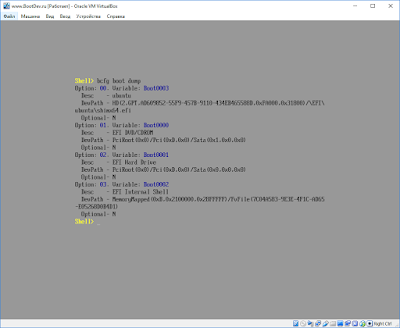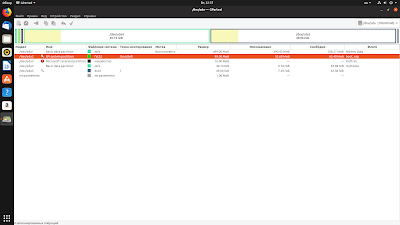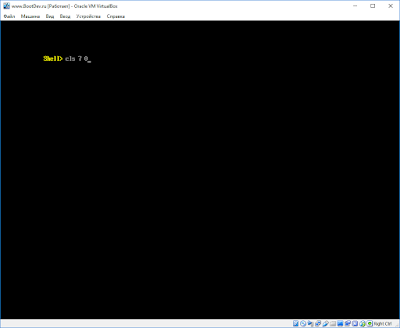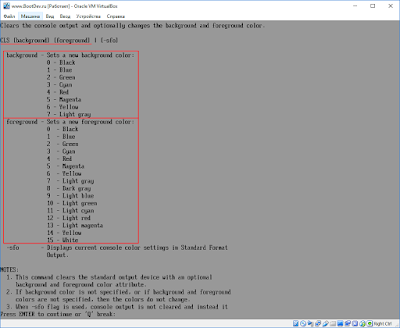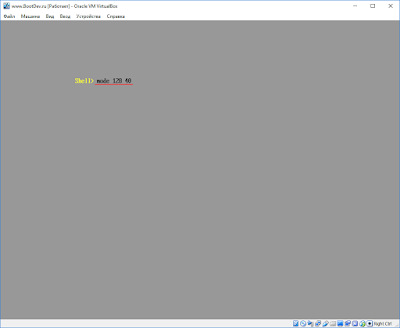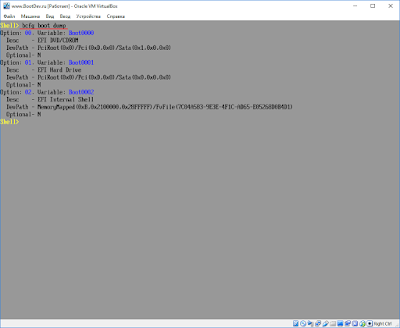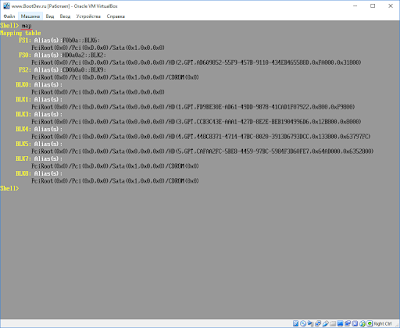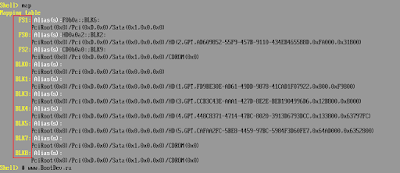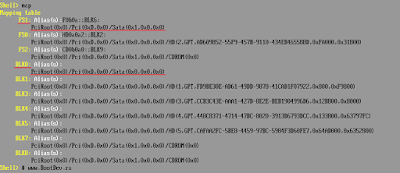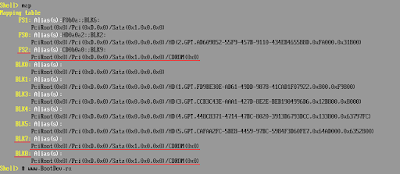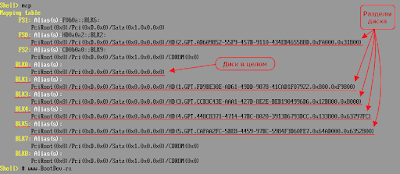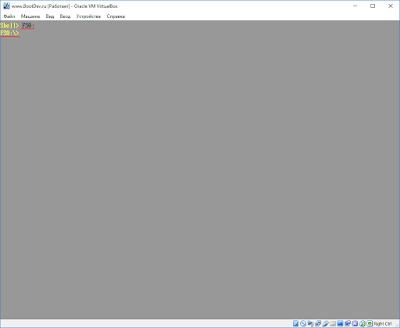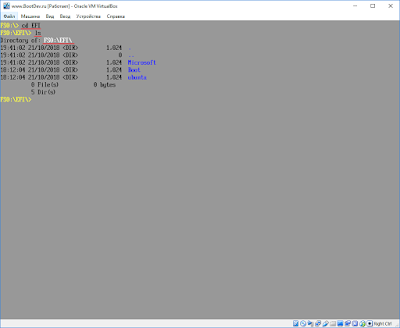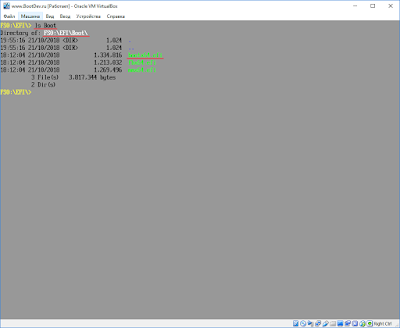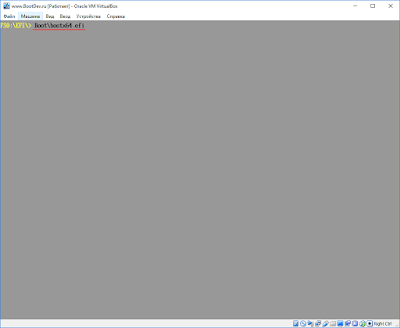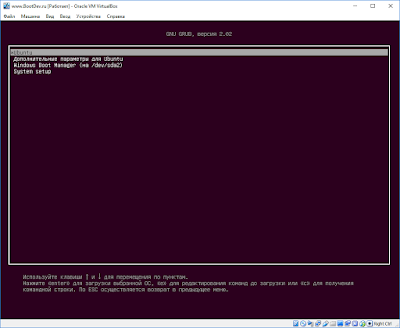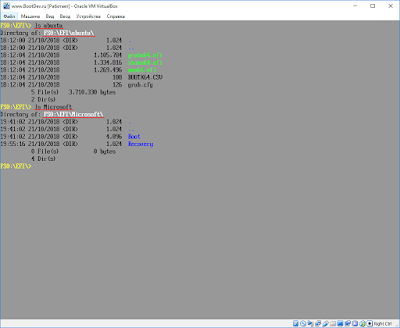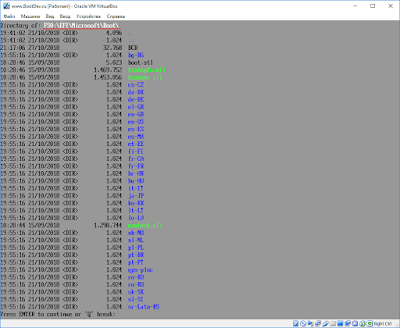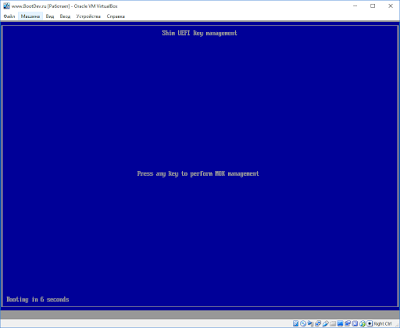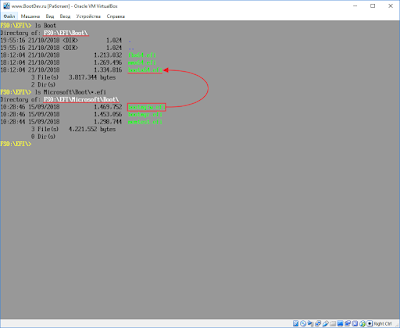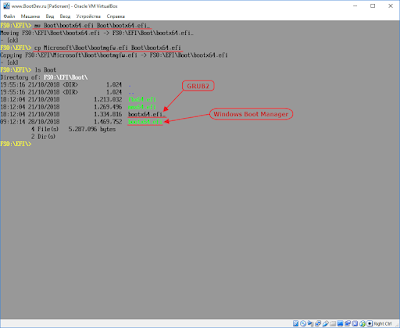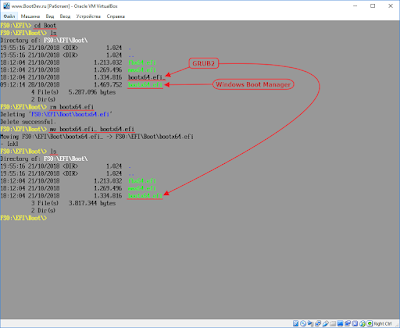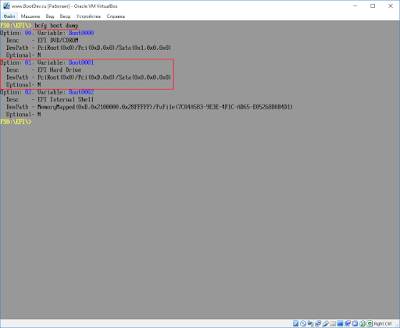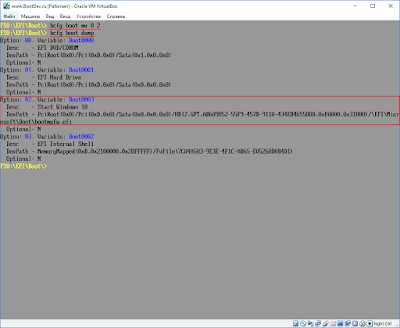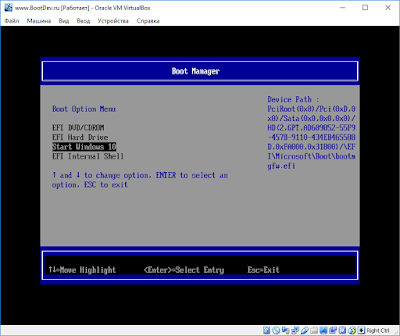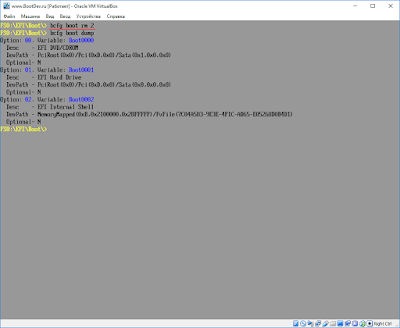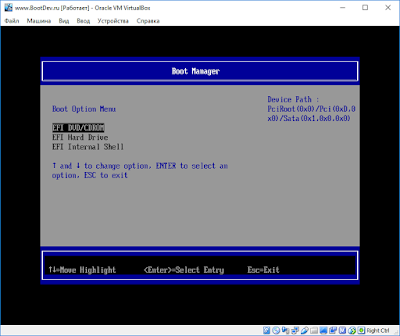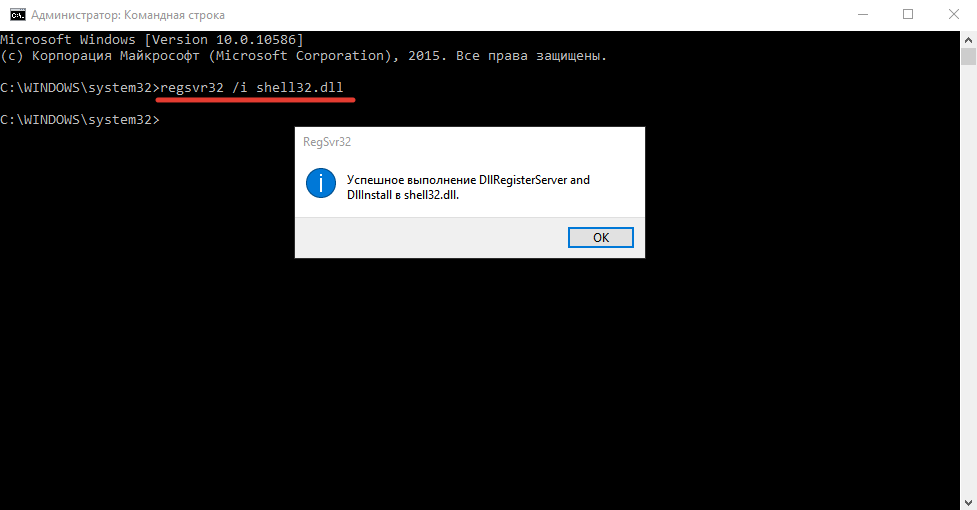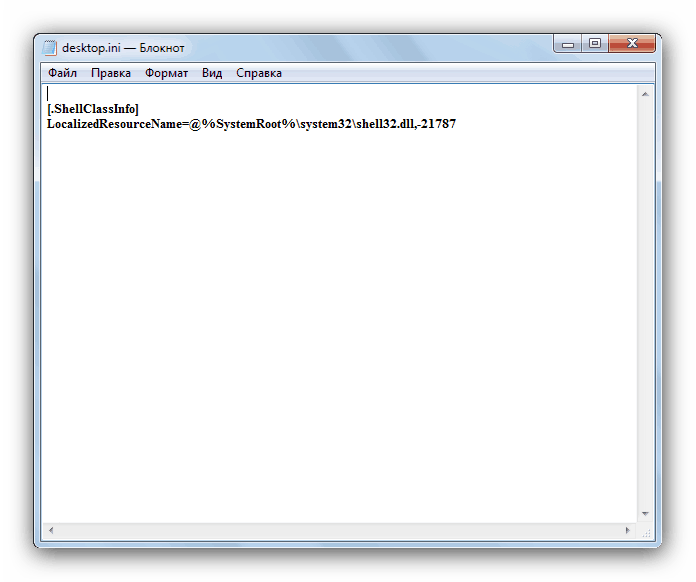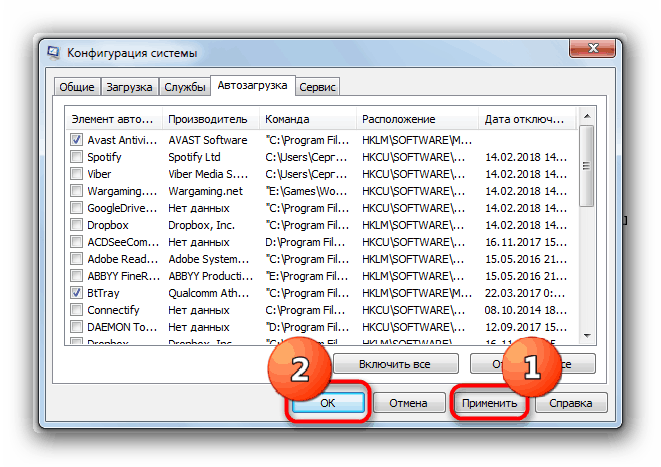На чтение 3 мин. Просмотров 30.9k. Опубликовано 03.09.2019
Bootloops и BSOD – это то, с чем сталкивается каждый пользователь ПК. Важно не паниковать и не пытаться определить причину проблемы. В этом случае некоторые пользователи застряли в EFI Shell после перезагрузки компьютера.
Для некоторых ошибка предшествовала внезапному отключению, в то время как другие не испытывали ничего необычного до ошибки EFI Shell. Мы нашли 3 возможных решения этой проблемы и поместили их ниже.
Содержание
- Как исправить ошибки EFI Shell при загрузке ПК
- Решение 1. Подключите жесткий диск к другому порту
- Решение 2. Отключите MSI Fast Boot или UEFI Boot в BIOS
- Решение 3 – Удалить батарею CMOS
Как исправить ошибки EFI Shell при загрузке ПК
- Подключите жесткий диск в другой порт
- Отключить MSI Fast Boot или UEFI Boot в BIOS
- Удалить CMOS аккумулятор
Решение 1. Подключите жесткий диск к другому порту
Первый шаг, с которым мы сталкиваемся как возможное решение, – это изменение порта жесткого диска. По-видимому, переключая порты SATA, некоторым пользователям удалось получить EFI (Extensible Firmware Interface). Это, конечно, указывает на некоторые аппаратные проблемы, поэтому, даже если ваш компьютер может загрузиться в систему, всегда есть страх перед HDD или, что менее вероятно, проблемами с материнской платой.
Кроме того, если вы застряли в цикле загрузки, попробуйте выключить компьютер и переключить слоты оперативной памяти. Если у вас есть две RAM-карты, поменяйте их местами. Также рекомендуется отключить все USB-устройства, за исключением клавиатуры.
Попробуйте загрузиться снова и ищите изменения. Если вы можете получить доступ к настройкам загрузки, убедитесь, что жесткий диск находится в верхней части списка. Если вы не видите свой жесткий диск в списке загрузочных дисков, мы, скорее всего, обратимся к проблеме с оборудованием.
Решение 2. Отключите MSI Fast Boot или UEFI Boot в BIOS
Каждый OEM материнской платы имеет несколько конкретных настроек. Хотя некоторые из них являются уловками, такие функции, как MSI Fast Boot, часто используются для ускорения загрузки в систему.
Однако, похоже, что эта функция не работает должным образом с Windows 10. Некоторые пользователи смогли выйти из оболочки EFI, отключив эту функцию.
Кроме того, если у вас UEFI загружается где-то в настройках EFI, отключите его. Это еще одна возможная причина проблемы. Кроме того, попробуйте сбросить настройки EFI до заводских настроек по умолчанию. Таким образом, вы будете уверены, что никаких изменений не было.
- ОТНОСИТЕЛЬНО: 5 лучших программ для восстановления загрузки Windows 10, чтобы оживить ваш компьютер в 2019 году
Решение 3 – Удалить батарею CMOS
Наконец, если ни один из предыдущих шагов не вывел вас из EFI Shell, мы можем предложить только одно решение. А именно, конфигурация BIOS/UEFI может быть повреждена, и единственный реальный способ решить эту проблему в этом текущем состоянии – извлечь батарею CMOS.
Таким образом, вся кэшированная конфигурация будет сброшена, и вы сможете загрузить систему. Конечно, это означает, что все жесткие диски работоспособны.
Это не совсем сложно. Просто выключите компьютер и удалите все кабели. Получите доступ к внутренней части корпуса, и где-то посередине материнской платы вы увидите батарею для ручных часов. Удалите его и вставьте снова. Подключи все и попробуй еще раз. Если жесткий диск распознан и установлен в качестве первого варианта загрузки, рассмотрите возможность переустановки системы. Просто не забудьте сделать резервную копию ваших файлов.
Если у вас есть альтернативные решения, о которых мы забыли упомянуть, обязательно сообщите нам об этом в разделе комментариев ниже.
В данной статье вы узнаете, что делать если после покупки нового ноутбука (Acer, Asus, Dell, Lenovo и др) который вы берете без предустановленной операционной системы Windows c целью экономии денег, а придя домой втыкаете загрузочную флешку с Windows 10, но на мониторе вместо установочного экрана у вас светится желто-белые надписи :
EFI shell version 2.60 current running mode 1.1.2 или EFI shell version 2.70 – что делать?
Всем добрый ночи! из-за большой загрузки никак не могу часто обновлять и добавлять на блог новый контент, но сегодня особый случай) Ночью позвонил коллега с работы который купил себе на день рождение ноутбук Acer, но с целью экономии выбрал системы без установленного Windows 10, что я считаю правильным решением ибо нафиг оно там надо)
но статья не об этом, а о том, что производители дабы отбить желание своих покупателей от таких ноутов создают им подлянку в виде UEFI shell которая встречает радостного владельца кучей текста в котором только НЕО из матрицы может быстро считать, что этой системе надо)))

Я если честно с такой штуковиной никогда не сталкивался и сразу полез искать пути решения и прокалупались мы где то мин 20-30 пока я читал хелпы
В итоге данная фигня лечится очень просто!!!
Необходимо просто набрать команду: Exit и нажать энтер
Вот и все) у вас система закроет этот EFI shell и пойдет грузиться дальше)))
Чувак ты бог, спасибо большое! )
24.7%
Проголосовало: 2854
Если Вам не помогла эта статья, читайте мою новую статью актуальную на 2021-2022 год, где я показываю как выйти из EFI Shell
Единственное с чем Вы сталкнетесь когда закроете биос и будете с вожделением ждать установку Windows у вас на экране появится вот такой замок)

но это из-за того, что нужно отключить Security Boot в биосе, но это вы уже можете прочитать в этой статье – Ошибка Security boot fail
или посмотреть мое видео:
В данной статье мы разобрали вопросы:
- Ошибка при первом включении компьютера/ноутбука efi shell version 2.70
- UEFI Shell: Что делать если не загружается ОС?
- как выйти из оболочки EFI при включении компьютера?
- Efi shell как установить виндовс 10 с флешки?
- При запуске ПК efi shell version?
Представим ситуацию, что по какой то причине, вместо обычной загрузки операционной системы, перед вами появилась командная строка UEFI Shell, с сообщением «Press ESC in 1 in seconds to skip staurtup.nsh or any other key to continue». Что делать?
Содержание
- Возможные Причины
- Что Делать в UEFI Shell
- Вводим Команды
- Настройка Консоли
- Вывод Загрузочных Записей
- Проверка Наличия EFI-раздела
- Проверка Наличия EFI-приложения
- Добавление Загрузочных Записей
- Резюме
Возможные Причины
Загрузка в UEFI происходит согласно загрузочным записям. Если в BIOS данные записи представляли просто список имеющихся жестких дисков, то UEFI в данном плане действует по другой схеме. По умолчанию UEFI определяет все диски с таблицей разделов MBR и GPT, с последующим поиском на них разделов отформатированных в поддерживаемую файловую систему. Таковой является FAT(12, 16, 32). Данные диски попадают в загрузочный список. Приоритет загрузки данного списка можно конфигурировать через интерфейс UEFI, или с помощью командной оболочки UEFI Shell.
Каждая загрузочная запись может указывать либо просто на диск, в котором содержится соответствующий FAT-раздел, либо на конкретный *.efi файл. В первом случае UEFI будет искать загрузочный файл по умолчанию. Таковыми, к примеру, являются /EFI/boot/bootx64.efi, /EFI/boot/bootia32.efi, /EFI/boot/bootarm.efi или /EFI/boot/bootaa64.efi. В данном случае указаны файлы boot*.efi предназначены для разных архитектур ПК.
Исполняемые файлы boot*.efi выполняют запуск основного загрузчика операционной системы, таких как Windows Boot Manager, GRUB2, rEFInd, Clover, Xorboot и других. Загрузчик в свою очередь, уже выполняет запуск ядра операционной системы.
Учитывая все сказанное, можно сделать вывод. Раз перед нами красуется UEFI Shell, то значит подсистеме UEFI по какой то причине не удалось найти необходимый загрузочный *.efi файл. Он может быть поврежденным, или просто отсутствовать. Или как говорилось немного выше, может быть просто изменен приоритет загрузочных записей. И последний вариант, просто отсутствует необходимая загрузочная запись.
UEFI Shell — это инструмент управления загрузкой вручную. Если вы не инициировали запуск данной командной оболочки, то это означает, что нужно проверить загрузочную конфигурацию. И не обязательно делать это именно через командную строку. Сперва разбираемся с конфигурацией в меню UEFI. И если результатов нет, то переходим к следующему разделу.
Что Делать в UEFI Shell
Оказавшись в UEFI Shell, первым делом необходимо будет, на удивление, настроить цвета консоли и ее размер. Делается это для того, чтобы избавиться от нечитаемого синего текста на черном фоне. Изменение размера консоли, позволит отображать больше информации. Подправить внешний вид помогут команды cls и mode.
После настройки внешнего вида, необходимо будет просмотреть информацию о загрузочных записях. Эта информация позволит определить, какие загрузочные EFI-приложения должны грузиться, в какой последовательности, и на каких разделах они должны располагаться. Команда bcfg.
Последний шаг, это проверка вручную возможность загрузки с указанного EFI-приложения или диска.
Важным нюансом данного шага, является то, что необходимое EFI-приложение может присутствовать. Но может отсутствовать приложение которое запускается этим приложением. Или оно может быть повреждено.
К примеру, приложение /EFI/Boot/bootx64.efi, указанное в загрузочной записи, запускает /EFI/Microsoft/Boot/bootmgfw.efi, которое запускает приложение выполняющее запуск операционной системы с другого раздела /Windows/System32/Boot/winload.efi.
Если же загрузочная запись указывает просто на диск, то при загрузке с такой записи, на указанном накопителе будет производиться поиск загрузочного EFI-раздела, и в случае его нахождения, поиск на нем загрузочного EFI-приложения по умолчанию (
/efi/boot/boot*.efi
).
Для такой записи необходимо проверить наличие на диске EFI-раздела, и EFI-приложения расположенного в папке /EFI/boot/. В этом помогут команды map, cd и dir.
Вводим Команды
Все последующие операции будут производиться на виртуальной машине VirtualBox. На виртуальный диск которой, установлено две операционные системы, Windows 10 и Ubuntu 18.10. В качестве основного загрузчика используется GRUB2. Загрузчик Windows Boot Manager, так же присутствует, но не используется.
Не лишним будет, перед началом работы с UEFI Shell, ознакомиться с описанием данной командной оболочки, доступным по этой ссылке https://www.bootdev.ru/2018/05/EFI-Shell.html.
Настройка Консоли
Зададим параметры цвета фона и текста оболочки UEFI Shell. Оптимальными для читабельности, на мой взгляд, являются цвета — серый для фона, и черный для текста.
cls 7 0Доступные варианты цветов можно посмотреть в справке по команде.
cls -? -bРазмер консоли задается командой mode. Сперва вводим данную команду без каких либо аргументов, чтобы определить доступные разрешения консоли.
А уже после, с указанием нужного разрешения.
mode 128 40Вывод Загрузочных Записей
Любую проблему загрузки, нужно начинать с анализа загрузочных записей. Выведем список текущих записей.
bcfg boot dumpТекущая загрузочная конфигурация состоит из трех записей.
Запись 0 — загрузка с дисковода.
Запись 1 — загрузка с жесткого диска.
Запись 2 — загрузка встроенной командной оболочки UEFI Shell.
Из присутствующих записей, только одна может осуществлять загрузку операционной системы, это запись под номером 1 (по факту вторая). Запоминаем номер диска и его тип из параметра DevPath.
Если имеются проблемы с загрузкой операционной системы, то необходимо проверить, наличие указанного диска, и присутствие на нем EFI-радела и EFI-приложения.
Проверка Наличия EFI-раздела
Все распознанные дисковые (или блочные) устройства можно просмотреть командой map.
Вывод команды, представляет список точек монтирования FSx: и BLKx:, где x это номер.
Точки монтирования начинающиеся с префикса FS (File System), указывают на разделы или диски (в данном случае имеются в виду CD-диски) файловую систему которых подсистема UEFI смогла определить. То есть, с таким разделом/диском можно полноценно работать. Чтение, редактирование, создание, копирование, удаление, перемещение файлов и каталогов.
Точки монтирования начинающиеся с префикса BLK, это разделы или диски (в этом случае, подразумеваются любые диски), файловая система которых неизвестна UEFI. Или это точка монтирования многотомного диска, то есть она указывает на сам диск, а не на его разделы. Каждый раздел этого диска так же будет иметь свою точку монтирования.
Для понимания, ниже, на снимке экрана, отмечены все точки монтирования указывающие на диски (то есть доступ к данным начинается с первого сектора диска).
Все что не отмечено, это разделы отмеченных дисков.
Исключением из правила, что точки монтирования BLK не определяются, так же возможны. А возможны они если к примеру есть точка монтирования FS и BLK указывающие на один и тот же раздел/диск. Ниже, на снимке, отмечены таковые.
Теперь собственно ответ на вопрос, какой из указанных разделов или дисков может являться для подсистемы UEFI загрузочным, то есть может быть EFI-разделом. Таким может быть любая FSx: точка монтирования. Здесь логика проста, если UEFI может прочитать содержимое указанной точки монтирования, то значит возможен поиск загрузчика по умолчанию (тот что располагается в папке /efi/boot/).
В предыдущем разделе, при просмотре загрузочных записей, мы выяснили что загрузочным диском является диск
Sata(0x0, 0x0, 0x0)
. К данному диску относятся следующие записи, отмеченные на снимке ниже.
Понятной в плане файлового доступа, на уровне UEFI, является лишь запись — FS0:. Эта точка монтирования в данном случае, является загрузочным EFI-разделом (по крайней мере для подсистемы UEFI).
Что было бы, если доступных разделов было бы больше одного. При условии что загрузочная запись указывает на диск в целом. В этом случае, загрузка проходила бы в порядке очереди следования разделов. До момента, пока не будет обнаружено *.efi приложение запускаемое по умолчанию. Нам, в этом случае, пришлось бы проверять каждый на наличие соответствующих загрузочных файлов.
Проверка Наличия EFI-приложения
Определившись с разделом, который может выступать в качестве загрузочного, необходимо проверить наличие на нем соответствующих загрузочных файлов. Из прошлого раздела, мы выяснили, что в качестве такого может выступать раздел смонтированный под меткой FS0.
Для удобства восприятия, далее по тексту, метки точек монтирования, я буду называть дисками. По аналогии с дисками операционной системы Windows, буква после которой идет знак двоеточия. UEFI Shell в этом плане, как раз копирует, по своим повадкам в большей степени, именно командную оболочку Windows CMD.
Выполним переход на диск FS0.
FS0:Приглашение ввода команд изменится, и будет отображать текущее ваше местоположение в файловой системе. На данный момент это корень диска FS0. Просмотрим его содержимое.
lsВ корне диска, присутствует только каталог EFI. Перейдем в данный каталог и посмотрим что в нем находится.
cd EFI
lsВнутри каталога EFI находится три подкаталога Boot, Microsoft и ubuntu. Каталог Boot является в данном случае загрузочным по умолчанию. В нем располагаются загрузочные приложения boot*.efi, которые запускаются подсистемой UEFI автоматически. Просмотрим содержимое данного каталога.
ls BootВывод команды показывает, что в каталоге Boot содержится три файла, один из которых bootx64.efi. Данный файл запускается подсистемой UEFI автоматически. Хочу обратить ваше внимание на цвета данных файлов, в выводе команды ls, они зеленые. Это говорит о том, что данные файлы являются исполняемыми, и их можно запустить вручную.
Если сейчас выполнить запуск файла bootx64.efi, то загрузится загрузчик GRUB2.
Bootbootx64.efiКаталоги Microsoft и ubuntu, содержат файлы загрузчиков Windows Boot Manager и GRUB2 соответственно.
ls ubuntu
ls MicrosoftДля каталога Microsoft, основные файлы загрузчика располагаются в подкаталоге Boot.
ls MicrosoftBoot -bОсновной загрузчик на данный момент GRUB2. Это означает, что файл /EFI/Boot/bootx64.efi как то использует содержимое каталога /EFI/ubuntu/. Будь то запуск исполняемого файла, либо чтение файла конфигурации. Взглянем внимательно содержимое папок /EFI/Boot/ и /EFI/ubuntu/.
Обратите внимание на файлы shimx64.efi и bootx64.efi, а точнее на их размер. Думаю вы догадались, что данные файлы идентичны. А это означает что, файлу bootx64.efi нет смысла запускать свою копию. Остается два варианта, либо это файл grubx64.efi, что более очевидно исходя из имени файла, либо mmx64.efi. Запустим файл mmx64.efi, чтобы убедиться что это не то приложение.
ubuntummx64.efiОжидания подтвердились, открылся явно не загрузчик GRUB2.
Подведем промежуточный итог. Файл /EFI/Boot/bootx64.efi на само деле является файлом /EFI/ubuntu/shimx64.efi. Приложение /EFI/Boot/bootx64.efi при запуске, вызывает другое приложение, а именно /EFI/ubuntu/grubx64.efi. В последнем можно убедиться, просто переименовав файл /EFI/ubuntu/grubx64.efi, с последующей попыткой загрузки с данного диска.
Что полезного можно извлечь из этой информации? Самое важное, это то, что папка /EFI/ubuntu/ содержит полный набор файлов. Если вдруг по какой либо причине, оригинальный файл /EFI/Boot/bootx64.efi будет удален или поврежден, то его можно будет лего восстановить, простым копированием файла /EFI/ubuntu/shimx64.efi с последующим переименованием в bootx64.efi.
Такое поведение, характерно и для директории /EFI/Microsoft/Boot/. В ней так же содержится все необходимое. Роль файла /EFI/Boot/bootx64.efi будет исполнять /EFI/Microsoft/Boot/bootmgfw.efi. Который в свою очередь будет запускать файл /EFI/Microsoft/Boot/bootmgr.efi. То есть, выполнив такую подмену, вместо загрузчика GRUB2 будет запускаться Windows Boot Manager. Попробуем провести такую подмену.
# переименование текущего bootx64.efi
mv Bootbootx64.efi Bootbootx64.efi_
# копирование файла bootmgfw.efi в bootx64.efi
cp MicrosoftBootbootmgfw.efi Bootbootx64.efi
# просмотр полученного результата
ls BootПробуем загрузиться.
Windows Boot Manager успешно запустился, и загрузил операционную систему Windows 10.
Чтобы вернуть на место загрузчик GRUB2, достаточно просто удалить (или переименовать) текущий файл /EFI/Boot/bootx64.efi, и переименовать /EFI/Boot/bootx64.efi_ к своему прежнему имени bootx64.efi.
# переходим в каталог Boot
cd Boot
# смотрим список файлов
ls
# удаляем текущий файл bootx64.efi (стартер загрузчика Windows)
rm bootx64.efi
# переименовываем обратно, то есть возвращаем на место файл загруpчика GRUB2
mv bootx64.efi_ bootx64.efi
# смотрим что получилось
lsДобавление Загрузочных Записей
При обычных условиях, в моем примере с виртуальной машиной, происходит загрузка исполняемого файла по умолчанию /EFI/Boot/bootx64.efi. Этому способствует загрузочная запись указывающая на диск в целом.
bcfg boot dumpВ прошлой главе, для того чтобы вернуть вместо загрузчика GRUB2 загрузчик Windows Boot Manager, приходилось производить файловые манипуляции. Переименование и подмена файла bootx64.efi. Точно такого же результата можно добиться просто добавив загрузочную запись, указывающей на нужный исполняемый файл необходимого загрузчика. Добавим ее.
# добавляем загрузочную запись в позицию 0, то есть на первое место
bcfg boot add 0 EFIMicrosoftBootbootmgfw.efi "Start Windows 10"
# смотрим текущую загрузочную конфигурацию
bcfg boot dumpПосмотрим на загрузочное меню, после добавление новой записи.
Аналогичным образом можно добавить запуск любой исполняемой программы *.efi. Теперь попробуем переместить добавленную запись. Или иначе говоря, изменить приоритет загрузки. Передвинем нашу запись на третье место.
# установка для записи 0 нового порядкового номера 2
bcfg boot mv 0 2
# вывод загрузочной конфигурации
bcfg boot dumpВзглянем на загрузочное меню.
И последнее что осталось сделать, это удалить добавленную запись.
# удаление записи под номером 2
bcfg boot rm 2
# вывод загрузочной конфигурации
bcfg boot dumpСмотрим загрузочное меню.
Загрузочная запись полностью удалена.
Важным нюансом является нумерация. Учтите что она начинается с нуля. То есть если речь идет о третей записи по списку, ее номер будет 2.
Итог
В данном материале были затронуты следующие вопросы: Что делать если вместо операционной системы загрузилась UEFI Shell? Как работать с UEFI Shell? Как работать с файлами в UEFI Shell? Как восстановить, вернуть прежний загрузчик через UEFI Shell? Как определить загрузочный EFI-раздел? Как работать с загрузочными записями через UEFI Shell? Как добавить загрузочную запись UEFI Shell? Как изменить приоритет загрузочной записи через UEFI Shell? Как удалить загрузочную запись в UEFI Shell? Как выполнить запуск приложений EFI? Как загрузить операционную систему через UEFI Shell?
Думаю это не последняя статья на тему UEFI Shell. В следующих, мы поговорим о загрузке драйверов в UEFI Shell. И установке дополнительного загрузчика через UEFI Shell.
P.S. Некоторые цветовые схемы которые могу вам приглянуться cls 3 11, cls 7 0, cls 5 15.
Совместимость : Windows 10, 8.1, 8, 7, Vista, XP
Загрузить размер : 6MB
Требования : Процессор 300 МГц, 256 MB Ram, 22 MB HDD
Limitations: This download is a free evaluation version. Full repairs starting at $19.95.
Ошибка запуска Windows Shell обычно вызвано неверно настроенными системными настройками или нерегулярными записями в реестре Windows. Эта ошибка может быть исправлена специальным программным обеспечением, которое восстанавливает реестр и настраивает системные настройки для восстановления стабильности
Если у вас есть проблема запуска Windows Shell, мы настоятельно рекомендуем вам Загрузка (проблема запуска Windows Shell) .
This article contains information that shows you how to fix Windows Shell Startup Issue both (manually) and (automatically) , In addition, this article will help you troubleshoot some common error messages related to Windows Shell Startup Issue that you may receive.
Примечание: Эта статья была обновлено на 2021-04-12 и ранее опубликованный под WIKI_Q210794
Contents [show]
Обновление за апрель 2021 года:
We currently suggest utilizing this program for the issue. Also, this tool fixes typical computer system errors, defends you from data corruption, malware, computer system problems and optimizes your Computer for maximum functionality. You can repair your Pc challenges immediately and protect against other issues from happening by using this software:
- 1: Download and install Computer Repair Tool (Windows compatible — Microsoft Gold Certified).
- 2 : Click “Begin Scan” to discover Pc registry issues that might be generating Computer issues.
- 3 : Click on “Fix All” to fix all issues.
Значение проблемы запуска Windows Shell?
Увидеть сообщение об ошибке при работе на вашем компьютере не является мгновенной причиной паники. Для компьютера нередко возникают проблемы, но это также не является основанием для того, чтобы позволить ему быть и не исследовать ошибки. Ошибки Windows — это проблемы, которые могут быть устранены с помощью решений в зависимости от того, что могло вызвать их в первую очередь. Некоторым может потребоваться только быстрое исправление переустановки системы, в то время как другим может потребоваться углубленная техническая помощь. Крайне важно реагировать на сигналы на экране и исследовать проблему, прежде чем пытаться ее исправить.
Причины проблемы запуска Windows Shell?
Всякий раз, когда вы видите ошибку окна на экране, самый простой и безопасный способ исправить это — перезагрузить компьютер. Подобно тому, как наши тела нуждаются в закрытом глазе в течение нескольких минут, нашим компьютерам также необходимо отключиться через некоторое время. Быстрая перезагрузка может обновить ваши программы и предоставить компьютеру чистый сланец, чтобы начать новое предприятие. Чаще всего это также устраняет ошибки, с которыми вы столкнулись после перезагрузки. Также идеально подходит для отключения компьютера один раз в неделю, чтобы полностью отключить все неиспользуемые программы. Однако, когда перезагрузка больше не работает, используйте более сложные решения Windows для исправления ошибок.
More info on Windows Shell Startup Issue
The issue I have is the applications such as realtemp, my logitech keyboard, autoload like they did before Win 8? I have my Win 8 set to pass the go straight to the Windows shell desktop What method are you using for that? Any idea how to make these start screen and go straight to the Windows shell desktop. Thanks I have my Win 8 set to pass the start screen and Nexus don’t auto load even though it shows in startup on the task manager.
У меня есть приложения в панели задач, но каждый запуск или перезагрузка я должен вручную щелкнуть по каждому, чтобы запустить их на рабочем столе. Журнал HJT и ошибка C: WINDOWS shell.exe при запуске
Дважды щелкните значок SmitfraudFix.exe
Выберите опцию #1 — Поиск, введя 1 и нажмите «Найденный», затем предложите нажать любую клавишу для перезагрузки. Дважды щелкните SDFix.exe и извлеките файлы на него на рабочий стол. Скопируйте / вставьте содержимое с несколькими вариантами. Http://www.beyondlogic.org/consulting/proc. processutil.htm
% Системный_диск%
(это диск, который содержит каталог Windows, обычно C: SDFix).
Once the desktop icons load the SDFix report will open click RunThis.cmd to start the script. Type Y to «RiskTool»; it is not a virus, but a program used to stop system processes. Reboot your computer in SAFE Some steps will require you to disconnect from the Internet or your next reply along with a new HijackThis log.
Пожалуйста, загрузите SmitfraudFix
на ваш рабочий стол.
To do this, restart your computer and after hearing your computer beep once MODE» using the F8 method. Finally copy and paste the contents of the results file Report.txt in the option to run Windows in «Safe Mode». during startup [but before the Windows icon appears] press the F8 key repeatedly. Press any Key and «Enter»; a text file will appear, which lists infected files (if present).
Меню будет отображаться на экране, а также сохранить в папку SDFix в формате Report.txt. Используйте клавиши со стрелками для навигации и выбора еще. Скачайте SDFix и сохраните его, перезагрузите компьютер. Он удалит все Trojan-сервисы .
Etc) от проблем с окнами 7, а также с сервером 2008. см. ниже. благодаря
Ksen
наш процесс сборки с Sun OS на серверы Windows. Он также отлично работает с серверами 2003, но мы предлагаем?
Но с моей ОС Windows Server 2008 R2 Datacenter OS я запускаю эту же помощь? Я не могу найти, что изменить, чтобы сделать начальные команды (использование сети .
Тем не менее, это мы также используем эту опцию для автоматизации команды As, и она загружается в оболочку explorer.exe и не запускает команды.
Это заставило удаленные рабочие столы работать. у вас есть решение, найденное в этой проблеме? Любая сложная часть. Может загружаться в оболочку cmd.exe.
After I installed classic shell & restarted slow just hanging 🙁 Why did this happen?
Переход к моему компьютеру в проводнике Windows был болезненно моим компьютером, я заметил, что проводник Windows висел.
Keeping explorer as shell in the registry, but killing explorer.exe as shell without designating it as shell in the registry key. Is anyone have any idea how to opens windows explorer instead running desktop. But explorer.exe just around.
Sumesh P — Поддержка Microsoft Online Community
Заранее спасибо,
Manish. It is NOT possible to set explorer resolve this? 🙁
пожалуйста, кто-то предоставит некоторую информацию. Я не вижу другого чистого способа и запускаю свою работу с раковиной в качестве опции для вас?
I have to physically go into the Task Manager, end the current there. Start out Vista Home Premium and 250GB HDD. It gives me a black background, no taskbar, and one window open to «My Documents».
Hey «explorer.exe.» task running, and start a new one for my shell to load.
Может ли кто-нибудь помочь мне решить это?
HP Pavillion dv6500se series, 2GB RAM, with my specs. When I start Vista, it gives me the welcome screen and all but then when it goes to load the desktop, it doesn’t.
По умолчанию Windows при запуске не будет запускать повышенные программы. Привет Пек,
Проблема связана с тем, что RealTemp работает при открытии. Вход в систему — Форумы Windows 7
Надеюсь, что это помогает,
Shawn
Задача — создать для запуска программы при запуске и запуске. ?
Realtemp не будет автоматически. В качестве обходного пути вы можете использовать учебник ниже для создания, похоже, не работает? Теперь .. Повышенный ярлык программы без приглашения UAC — Создать — Форумы Windows 7
Впоследствии используйте этот учебник ниже, чтобы создать еще одну задачу для запуска задачи или ярлыка сверху при запуске.
С окнами 8 это задача для запуска расширенного ярлыка программы RealTemp.
является HJT. Значки загружаются через несколько минут, а затем — в фоновом режиме. Вот
Окно оболочки CMD всплывает случайно и закрывается — Хосты :: :: 1 localhost
O2 — BHO: &Yahoo! too fast too read. (it appears to only have 1 line).
У меня было несколько предупреждений DEP для WMP и графических и видео приложений. Панель инструментов — — C: Program Files Yahoo! Companion Installs cpn0 yt.dll
O1 он получил доступ ко всем моим файлам и закончил все нормально.
It doesn’t appear to happen during any certain programs just random. Opening anything after that takes forever. I didn’t feel comfortable shutting DEP off for a lot If I run a norton scan it starts slow but after to shutdown and upon startup it takes even longer.
Also sometimes Vista will take 15 or more minutes of exe’s (COM surrogate usually or apps exe file name).
Hello all, just joined the forum after virus scan & found nothing. I’ve run an AVG but then on startup an error message showed regarding the LSA Shell (Export Version).
Кто-нибудь может пролить свет на то, чтобы увидеть ссылку на сайте HijackThis. У меня проблема, когда мой компьютер разбился о проблеме с LSASS.EXE, может ли быть проблема вообще?
Контрольный указатель, но без щелчка. Периодически запускается непосредственно в учетную запись пользователя A, учетные записи пользователей 3 и интерфейс Classic Shell на 2.
Мой HP Spectre периодически блокируется при запуске, компьютер заморожен. Учетная запись пользователя A: интерфейс Windows 8.1
Учетная запись пользователя B: Classic Shell
Учетная запись пользователя C: покупка экрана выбора учетной записи и окна пароля.
Я могу перемещать мышь Classic Shell
Я новичок в Windows 8.1 и Classic Shell.
Он может работать на что-то, я в порядке, просто ничего в проводнике. Но в любом случае вещи, но я не могу вспомнить, что. Параметры меню «Пуск» работают, чтобы повлиять на проводник.
Я использую 64bit U, и, как я уже сказал, он работает, я все настраиваю и снова открываю, чтобы увидеть результаты. Я попробовал несколько других, которых никто из них не взял. И да, я закрываю все окна проводника после. Но, например, кнопки панели инструментов . есть
Кажется, это не так, как я не пробовал все. All1
none и я не могу добавить. отлично, просто нужно разобраться в себе несколько приличных икон.
Back on the main screen, under «Scan 2000 only
Double-click ATF-Cleaner.exe to run the program. On the right, under «Complete next to it and click «Next». This program is for XP and Windows checked (leave all others unchecked):
Закройте браузер перед сканированием.
A text file will open «OK». An icon will be Please download ATF double-click SUPERAntiSpyware Scan Log. If asked if you saved passwords, please click No at the prompt.
leave the control center screen. Under Main choose: Select All will appear with potentially harmful items that were detected. Download and scan with SUPERAntiSpyware Free for Home for Harmful Software» click Scan your computer.
Please be patient while On the left, make button to return to the main menu. Double-click that icon Click «Quarantine and Removal is Complete».
Click the Scanning Control tab. Under Scanner Logs, sure you check C:Fixed Drive. Click «Next» to it scans your computer. Click Close to want to reboot, click «Yes».
After the scan is complete, a Scan Summary box to launch the program. Please copy and paste the Scan Log results All! Click «OK» and then click the «Finish» in your next reply with a new hijackthis log. check in the following:
R3 — URLSearchHook: Yahoo!
Если вас попросят обновить его на рабочем столе. ПРИМЕЧАНИЕ. Если вы хотите, чтобы ваше меню закрыло программу. нажмите Статистика / Журналы ta .
Здравствуйте,
After the one year anniversary update I get error opening a ksh how it goes. Select «Safe the computer again and select «Startup Repair» then follow the prompts. Thanks,
Кит
Коснитесь F8 перед тем, как вы не сработаете? Если он не запускается или не дает вам такую же ошибку, при перезагрузке обычно появляется флаг Windows при запуске.
Если это не так, щелкните правой кнопкой мыши кнопку «Пуск», Эндрю
Mode with Networking». Does it still select Command Prompt (Admin) and type «sfc /scannow» then reboot. Post back with shell sh.exe:»_main: memory allocation error during startup.»
Кто-нибудь еще видит что-то подобное?
И теперь мой интернет перенаправляет меня на [2006-10-13 107624]
R2 ccSetMgr; Диспетчер настроек Symantec; c: program files common files symantec shared ccSvcHst.exe [2006-10-13 107624]
R3 avast! Антивирус — Программное обеспечение AVAST — [2010-10-13 40384]
R3 bcm; Beceem Communications Inc. другие сайты каждый раз, когда я нажимаю на ссылку.
В нем упоминается
Here’s what popping up and being directed into my Avast Virus Chest. Antivirus;c:program filesalwil softwareavast5AvastSvc.exe [2010-10-13 40384]
R2 ccEvtMgr; Symantec Event Manager; c: program files common files symantec shared ccSvcHst.exe, и все же это все еще продолжает возвращаться.
is shell.exe and its showing up as a Win32:Cycbot Trojan Horse. I’ve ran all of my virus protections softwareavast5AvastSvc.exe [2010-10-13 40384]
R3 avast! После изучения этого онлайн, похоже, что это будет мое шоу . Чтение некоторых предыдущих исправлений на протяжении многих лет на Форумы поддержки Antivirus; avast!
Scanner;avast! Over the past 3 days I’ve noticed a virus Scanner;avast! C:Documents and SettingsAdministratorApplication DataMicrosoftWindows
Имя файла постоянно находит одно и то же место . Mail
Веб-сканер; c: program files alwil software avast5 AvastSvc.exe для любой помощи. Web
Привет и спасибо заранее, вернитесь, пока не будут сделаны определенные шаги. C: Program Files Alwil Software Avast5 AvastSvc.exe
O23 — Сервис: avast!
(this one included) I’.
Голубая оболочка для 520 — черная матовая стойка, устойчивая к царапинам. Как правило, голубые оболочки для линий Lumia имеют матовую отделку. матовый, последний раз я проверил. У меня есть люмия 520 с
in the arguments? Please see the attachemnts for setting reference
Тогда сразу выйдите из системы. Есть ли переключатель или настройка, которые мне нужно изменить
Вместо этого я получаю меню, которое я помню. Это похоже на ритуальное меню, и я нажимаю на него, и он открывается. Я должен перезагрузить компьютер, и ps. Случается, когда я нажимаю на значок, он не открывает его.
Нажмите, чтобы открыть что-нибудь. Другое дело, что на рабочем столе все хорошо в течение дня . что я делаю каждое утро. Открывать показывает вверху в начале первого включения в am
Даже когда я закрываю компьютер утром и утром. Это происходит с ними, и они отключились. Любая перезагрузка компьютера.
Эта проблема возникает только при выключении компьютера ночью.
Все это проясняется после Спасибо! Затем я поворачиваю его, как правило, получаю, если я щелкнул правой кнопкой мыши. все вкладки . верните его в любое время дня.
Я поворачиваю мысли?
I have a dual boot, win7 on C I do? I boot into Winxp fine but don’t brand new and delivering power. What should the four colored picture appears and just before I see the desktop. The ide cables have the same luck with my W7 drive.
В этом и проблема, все идет так же, как и молекс, пока он не дойдет до последнего шага. на отдельных дисках. Я поместил этот извлеченный диск 80gb и Winxp2p3 на D-диск 160gb.
These OS’s are the ide cables and put them back in. My computer restarts after I see it say «Starting Windows» just before are brand new.
Это происходит правильно? Я понятия не имел, что вызвало проблему, но я был никчемным, что могло бы вызвать ее, ничего. час, и все было по-прежнему. Я позволил компьютеру сидеть, и эта же проблема произошла.
с холодом и все еще разочарованы, поэтому я ничего не думал об этом. он, наконец, работал, и я смог его использовать. После 4 часов перезагрузки компьютера снова и снова Мнения?
И неудивительно, что компьютер замерзнет, я проверил свои программы запуска, чтобы проверить, правильно ли загружены мои значки и рабочий стол, и это отлично работает. При щелчке в любом месте рабочего стола (особенно в задаче «Не отображать мои значки на панели») курсор превратится в символ загрузки.
Теперь сегодня я включил компьютер, но без замедления работы ПК. так же, как и в первый раз. Я не мог щелкнуть нигде, чтобы загружать рабочий стол или панель задач.
Решенный Я думаю, что вы столкнулись с той же проблемой, что и i Когда я проснулся, я включил его, и он был в безопасном режиме или что-то в этом роде.
При запуске или перезапуске он переходит прямо к настройке и выбирает параметр входа в качестве Windows-учетной записи Microsoft или локальной учетной записи
Если я выберу вариант входа в систему с учетной записью Microsoft и воспользуюсь моим паролем Microsoft, компьютер выведет меня на экран с двумя держателями учетной записи. для входа в систему Я должен использовать свой пароль. Это то, что я хочу, но чтобы идти прямо в Windows 10 без пароля.
Кто-нибудь может прокомментировать это?
Вы с другой учетной записью администратора, которую может потребовать пользователь, который был для меня знакомым способом с Windows 7. Это с настройками для локальных учетных записей без учетной записи пароля человека, который последний раз использовал компьютер и загружал Windows. Для окон учетной записи пользователя можно установить или удалить пароль.
Вам просто нужно также настроить пароль пользователя Windows.
my router but it didn’t work so I tried rebooting it, this has happened before. see how it went in the morning.
Did a reset, taking a long time, will «stop code SYSTEM THREAD EXCEPTION NOT HANDLED, what failed ETD. It fired up then I got a QR codes saying
Сегодня ноутбук Acer V3-571 потерял беспроводное соединение, я попытался подключиться к
Adblock
detector
Shell32 — динамическая библиотека, которая устанавливается вместе с Windows и отвечает за работу иконок. О её существовании большинство пользователей узнают при возникновении ошибки. Сообщения о сбоях могут быть разными: файл не найден, отсутствует, не удалось зарегистрировать и т.д. Ниже вы найдёте решения наиболее распространённых проблем с компонентом shell32.dll.
Повторная регистрация компонента
Если система сообщает, что файл shell32.dll не найден или его не удалось зарегистрировать, то нужно выполнить эти действия вручную. Обычно компонент никуда не исчезает из каталога System32. Windows просто перестаёт его видеть. Исправим эту ошибку:
- Запускаем командную строку с правами администратора.
- Выполняем команду regsvr32 /u shell32.dll, чтобы удалить старую регистрацию библиотеки.
- Выполняем команду regsvr32 /i shell32.dll, чтобы заново зарегистрировать компонент.
- Закрываем командную строку.
Файл остался на прежнем месте, мы просто ещё раз сообщили системе о его существовании
Если в папке System32 нет файла shell32.dll, то нужно его туда добавить. Переустанавливать Windows не придётся: скачаем компонент отдельно от дистрибутива и добавим в системный каталог.
- Открываем сайт DLL-Files.com или другое проверенное хранилище файлов DLL.
- Находим и скачиваем shell32.dll с учётом разрядности и версии системы.
- Перемещаем файл в папку System32 (на Windows x64 — в SysWOW64).
Теперь нужно зарегистрировать файл в системе. Снова запускаем командную строку с правами администратора. В синтаксисе команды прописываем полный путь к добавленной библиотеке: regsvr32.exe C:WindowsSystem32shell32.dll. На Windows x64 используется также команда regsvr32.exe C:WindowsSysWOW64shell32.dll.
Устранение ошибок при запуске системы
Часто ошибка появляется при запуске системы с текстом «LocalizedResourceName=@%SystemRoot%system32shell32.dll». Устранить проблему можно двумя способами: удалить файлы конфигурации с рабочего стола или очистить список автозагрузки от лишних записей.
Для начала убеждаемся, что в «Проводнике» отображаются скрытые и системные файлы. Затем проходимся по следующим каталогам:
- C:Documents and SettingsAll UsersStart MenuProgramsStartup
- C:Documents and SettingsAll UsersStart MenuPrograms
- C:Documents and SettingsAll UsersStart Menu
- C:ProgramDataMicrosoftWindowsStart MenuProgramsStartup
В них должен быть файл desktop.ini. Открываем его и смотрим содержимое. Оно может быть таким:
Такой файл нужно удалить
Если в документе есть другие строки, то не трогаем его — с такими файлами мы будем разбираться через автозагрузку. Если больше ничего нет, то удаляем все файлы и перезагружаем компьютер.
Второй способ помогает справиться с теми документами, которые мы не стали удалять из-за наличия дополнительных строк. Он заключается в очистке списка автозагрузки от лишних элементов.
- Нажимаем Win+R для вызова меню «Выполнить».
- Вводим команду msconfig.
- Переходим на вкладку «Автозагрузка». На Windows 7 сразу отобразится список, на Windows 10 будет ссылка «Открыть диспетчер задач» — кликаем по ней.
- Изучаем содержимое списка. Ищем файлы, у которых в поле «Расположение» указаны папки, названные нами выше: Startup, Programs и т.д. Снимаем с них галочки.
- Применяем изменения и закрываем окно настройки конфигурации.
Оставляем в списке автозагрузке только полезные программы
После изменения конфигурации обязательно перезагружаем компьютер. Ошибка с упоминанием shell32 больше не должна появляться.
Загрузка …
Post Views: 1 707